El área de trabajo consiste en una serie de herramientas para el control de los elementos del proyecto.
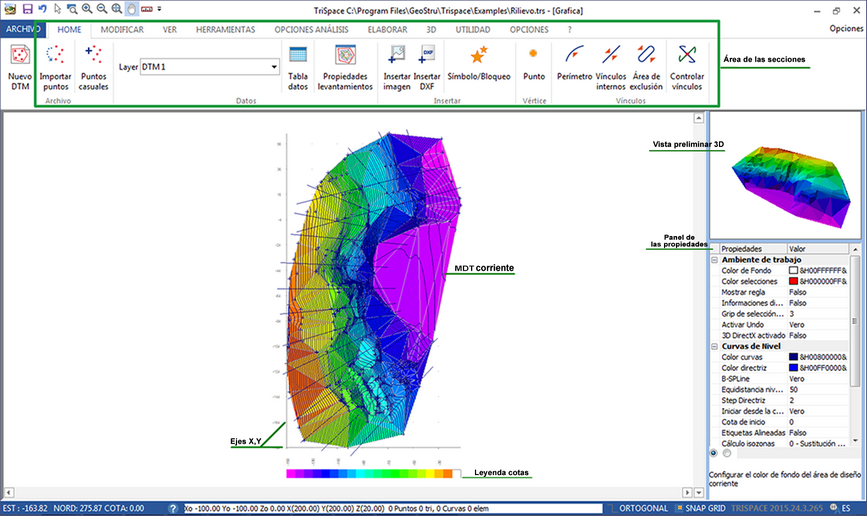
Panel de propiedades
Este panel, a la derecha de la pantalla, permite controlar todas las propiedades del ambiente de trabajo: la triangulación, la mesh, las secciones a crear, las curvas de nivel, etc. Cuando se inserta un instrumento (por ejemplo un punto, una línea), en el panel se presentan las propiedades del objeto. A los sucesivos objetos del mismo tipo le serán asignadas las propiedades del primero.
Seleccionando un objeto, sus propiedades se ven en el panel de propiedades.
La lista de las propiedades se puede visualizar por categoría o por orden alfabético. Para seleccionar el orden deseado basta con marcar la ceckbox de la parte de abajo del panel.
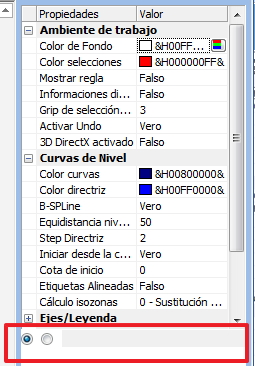
Área del diseño 2D
El área de diseño 2D contiene la mesh o la sección activada por la selección del MDT.
Convenciones del programa:
a) Vista de un elemento del MDT a la vez: sección o mesh.
b) Cuando se visualiza una sección, no es posible introducir ningún objeto (puntos, líneas, etc.).
Extensiones del diseño
Cuando se importan las coordenadas de archivos ASCII o de fuentes externas de datos , sobre el área de diseño se configuran en automático las dimensiones de las extensiones formadas por los puntos insertados. En caso de inserción manual de los puntos, por ejemplo digitalizando un archivo raster (bitmap), o conociendo la lista de las coordenadas, es conveniente antes que nada disponer las extensiones del levantamiento. En las propiedades de ambiente de trabajo, en la categoría "Propiedades diseño" configurar los valores xmin,ymin,zmin e xmax,ymax,zmax. La finalidad es disponer de una área bastante grande para contener los puntos que serán introducidos.
Tabla de datos
En la Tabla datos es posible observar las informaciones del database y modificar numéricamente las características.
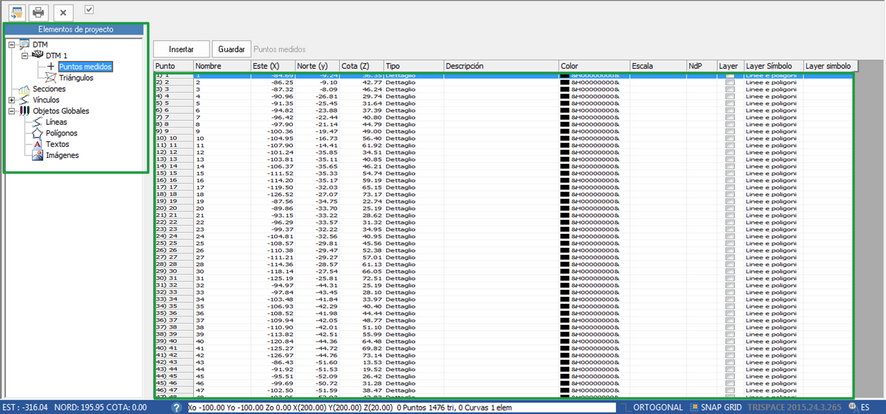
Barra de estado
La barra de estado, ubicada horizontalmente debajo del área del diseño, está dividida en tres secciones:
1) Coordenadas del mouse* .
2) Estado de progreso de la elaboración y mensajes de error.
3) Origen y dimensión del área del diseño corriente.
* La cota, si se ha activado "interpolar cota" en las propiedades mesh, se calcula mediante la interpolación de (x, y) en el triángulo de la mesh corriente.
Observaciones:
La interpolación de la cota, tratándose de grandes triangulaciones, podría disminuir la fluidez de las operaciones con el mouse y por lo tanto en estos casos es aconsejable desactivar el "cálculo automático" de la cota al pasaje del mouse. (véase propiedades mesh)
Para controlar los elementos generados luego de la fase de elaboración (líneas de nivel, puntos, etc.) se debe clicar el comando "Propiedades levantamientos", el cual activa una ventana de diálogo subdividida en dos secciones.
En la primera sección se indican los datos planimétricos del MDT (puntos medidos, triángulos, etc.) y las extensiones.
Para eliminar todo un grupo de datos homogéneos (puntos, triángulos, curvas etc.) utilizar el comando "papelera" que se encuentra al lado del elemento a eliminar.
Las extensiones del levantamiento en esta ventana son solo de visualización y no se pueden modificar.
Para cambiar el nombre del MDT basta con sustituirlo escribiendo uno nuevo.
En la segunda sección se muestran las propiedades del MDT para su representación tridimensional: Categorías triángulos.
A cada grupo se le puede asociar un color, una textura (imagen bitmap a visualizar en el rendering 3D) y una transparencia. Para confirmar y guardar los cambios, pulsar el botón Aplicar.
Nota: las texturas y las transparencias están disponibles solo durante la vista 3D mediante DirectX.
© Geostru